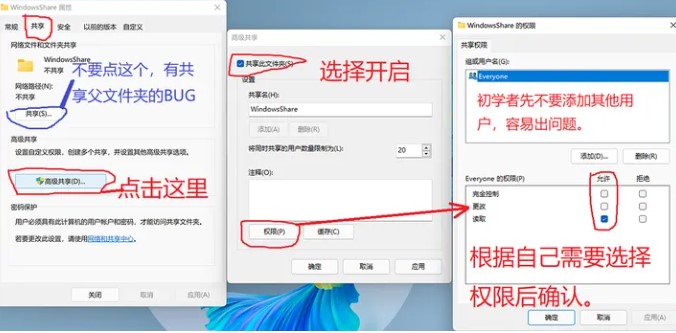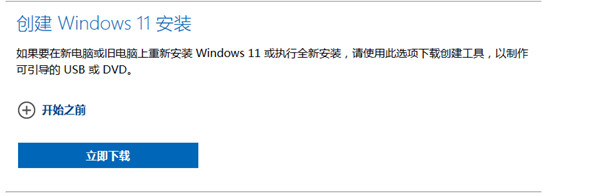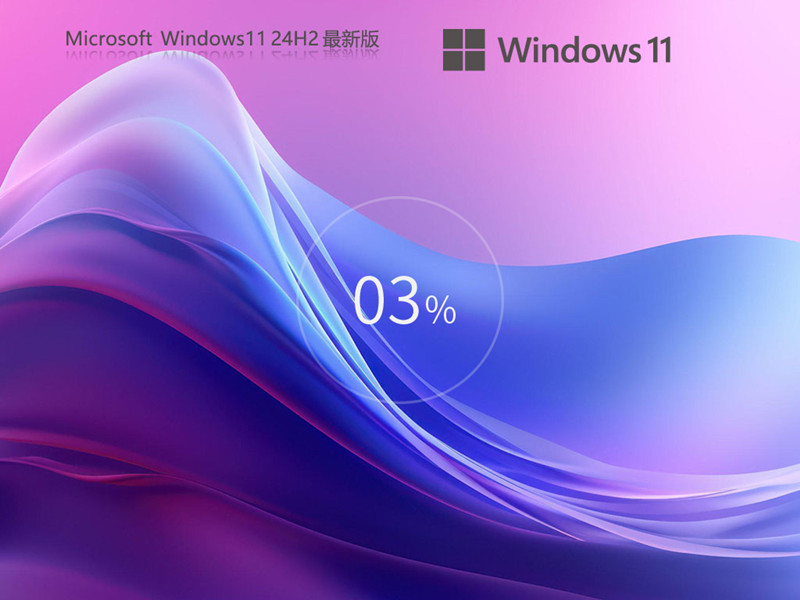Win11驱动加载失败怎么办|Win11解决装驱动加载失败
Win11驱动加载失败是一个常见的问题,可能会导致设备无法正常工作,本文将介绍一些解决Win11驱动加载失败的方法。
方法一:
1、首先,按键盘上的【 Win + X 】组合键,或右键点击任务栏上的【Windows开始徽标】,在打开的右键菜单项中,选择【设置】;
2、设置窗口,左侧边栏,点击【隐私和安全性】,右侧点击安全性下的【Windows 安全中心(适用于你的设备的防病毒、浏览器、防火墙和网络保护)】;
3、保护区域下,点击【设备安全性】;
4、内核隔离下,滑动滑块,就可以将内存完整性关闭;
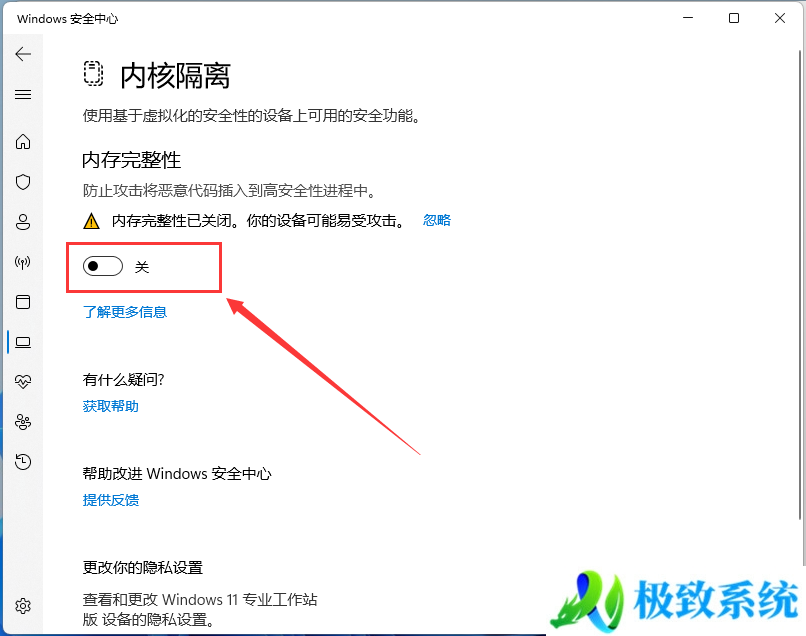
方法二:
1、首先,按【Win】键,或点击任务栏上的【开始图标】,然后点击已固定应用下的【设置】;
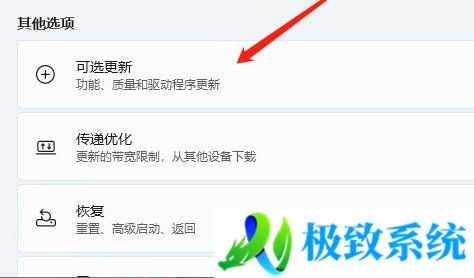
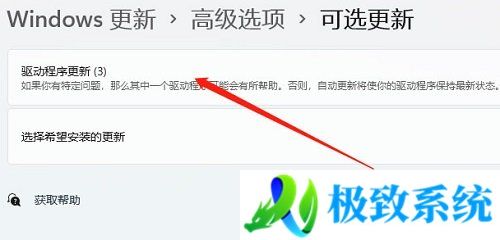
方法三:
1、按键盘上的【 Win + i 】组合键,打开Windows 设置,然后左侧点击【Windows 更新】,右侧点击【高级选项(传递优化、可选更新、活跃时间以及其他更新设置)】;
2、其他选项下,点击【恢复(重置、高级启动、返回)】;
3、高级启动,点击【立即重新启动】;
4、提示:将重新启动设备,所以请保存工作,点击【立即重启】;
5、选择一个选项下,点击【疑难解答(重置你的电脑或查看高级选项)】;
6、疑难解答下,点击【高级选项】;
7、高级选项下,点击【启动设置(更改 Windows 启动行为)】;
8、启动设置,重启以更改 Windows 选项,直接点击右下角的【重启】;
9、按数字键【 7 】禁用驱动程序强制签名,此时电脑会正常启动;
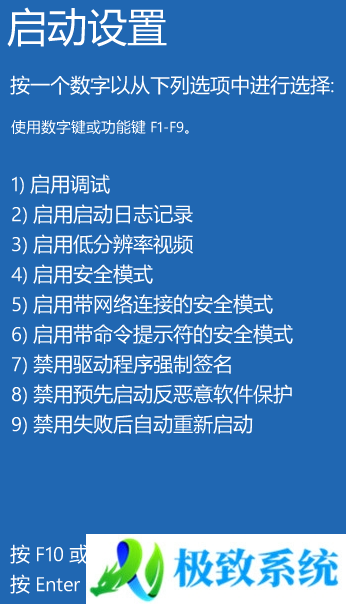
注意:禁用驱动程序强制签名只在本次启动时生效,当你再次重启电脑,驱动程序强制签名将自动恢复。